Ecco come scaricare il file ISO ufficiale di Windows 10 Pro legalmente senza bisogno di alcun codice prodotto direttamente da Microsoft. Maggiori informazioni su questo sono dettagliate nel post qui sotto.
Capiamo che la maggior parte degli utenti avrebbe scaricato Windows 10 direttamente attraverso ‘Windows Update’ come parte del processo di aggiornamento gratuito quando era disponibile, ma ora che non lo è, e per coloro che hanno bisogno di un file ISO ufficiale di Windows 10, siamo qui per aiutarvi.
Microsoft ha chiaramente cercato di fare in modo che tutte le basi siano coperte per quanto riguarda le opzioni di installazione. Anche se l’azienda ha iniziato a pre-caricare il sistema operativo ai PC registrati circa 24 ore prima del lancio ufficiale alla fine di luglio del 2015, sembra riconoscere che alcuni consumatori avrebbero bisogno di un’immagine ISO ufficiale della piattaforma Windows 10 ogni volta che si presenta la necessità di installare o reinstallare manualmente il sistema operativo su una macchina formattata. L’immagine ISO consentirà naturalmente la creazione di un’unità flash USB avviabile o un DVD, per servire come fonte di installazione.
Meglio di tutto, non è necessario alcun product key per scaricare il file multimediale ISO da Microsoft. Chiunque può scaricarlo ufficialmente da Microsoft, purché abbia una connessione a Internet. Anche se è importante notare che il codice prodotto genuino di Windows sarà richiesto per scopi di attivazione durante o dopo l’installazione.
Come parte di questo file ISO offerto da Microsoft, la società ha anche creato una lista di controllo relativamente piccola di ciò che è effettivamente necessario prima di iniziare il download:
- Una connessione Internet attiva e affidabile.
- Abbastanza spazio di archiviazione disponibile sul computer utilizzato per scaricare la ISO.
- Un dispositivo di archiviazione USB vuoto o un DVD con almeno 4GB di spazio per la creazione di supporti. Ci sarà anche il requisito di un masterizzatore DVD se questo è il supporto scelto.
- Assicurati che il tuo PC soddisfi tutti gli altri requisiti di Windows 10, puoi controllarli qui: Come preparare il tuo PC per Windows 10 nel modo giusto.
- Come detto sopra, se stai facendo un’installazione pulita, un product key genuino di Windows sarà richiesto durante il processo di installazione. Ecco la guida sull’installazione pulita di Windows 10: Come installare in modo pulito Windows 10 sul tuo PC nel modo giusto.
Se tutti questi criteri sono soddisfatti, allora ecco cosa devi fare.
Passo 1: Prima vai alla pagina ufficiale di Microsoft per il download dell’immagine disco (ISO) di Windows 10 qui.
Step 2: Quando sei su quella pagina di download, seleziona l’edizione desiderata, come si può vedere nello screenshot qui sotto:
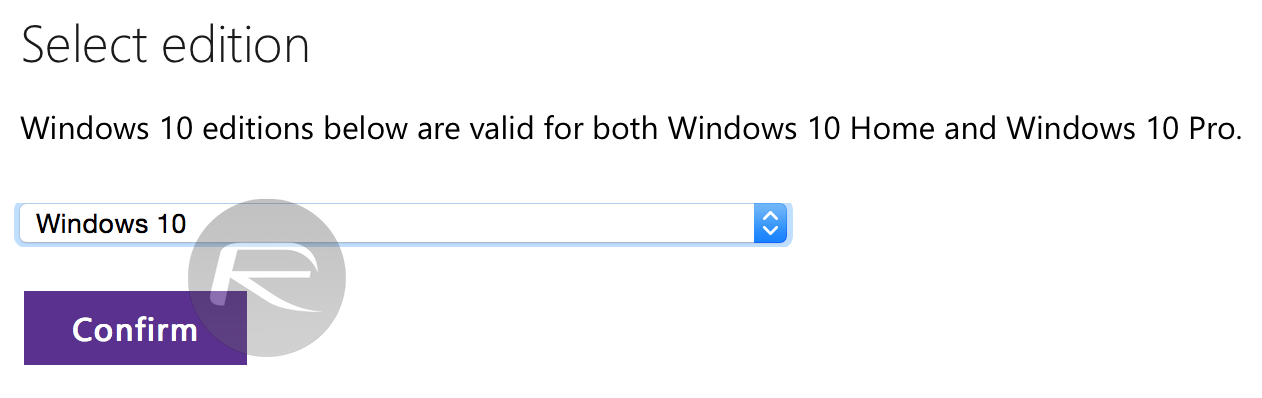
Step 3: Una volta selezionata l’edizione, seleziona la lingua desiderata, anche questo dovrebbe avere un aspetto familiare a quello che può essere visto nello screenshot qui sotto:
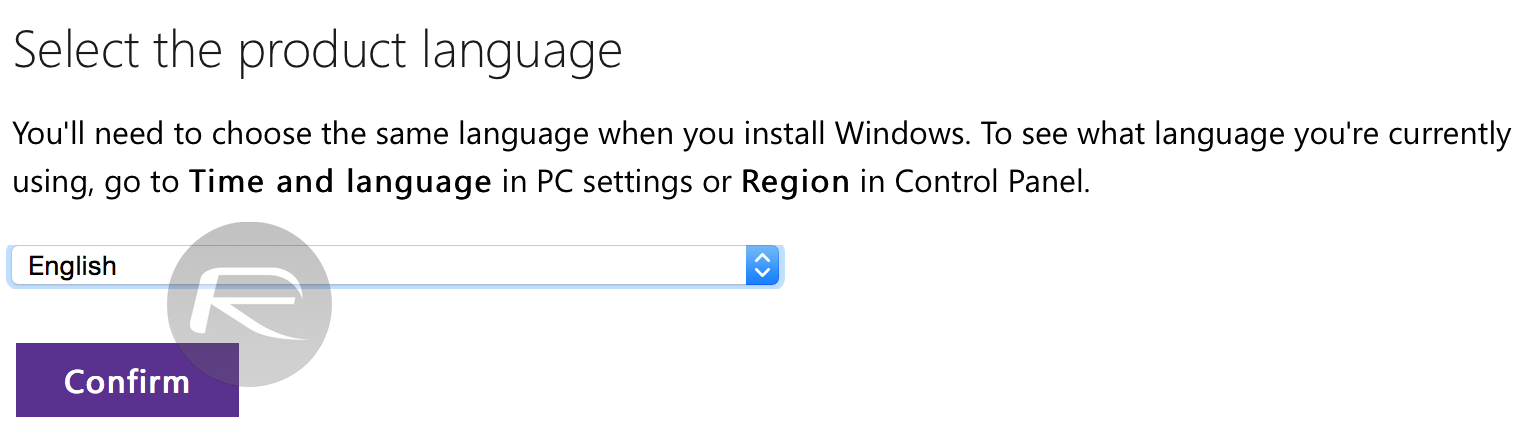
Step 4: Una volta fatto, avrai due opzioni, per scaricare in 32-bit o 64-bit. Seleziona l’opzione preferita e poi semplicemente scaricala.
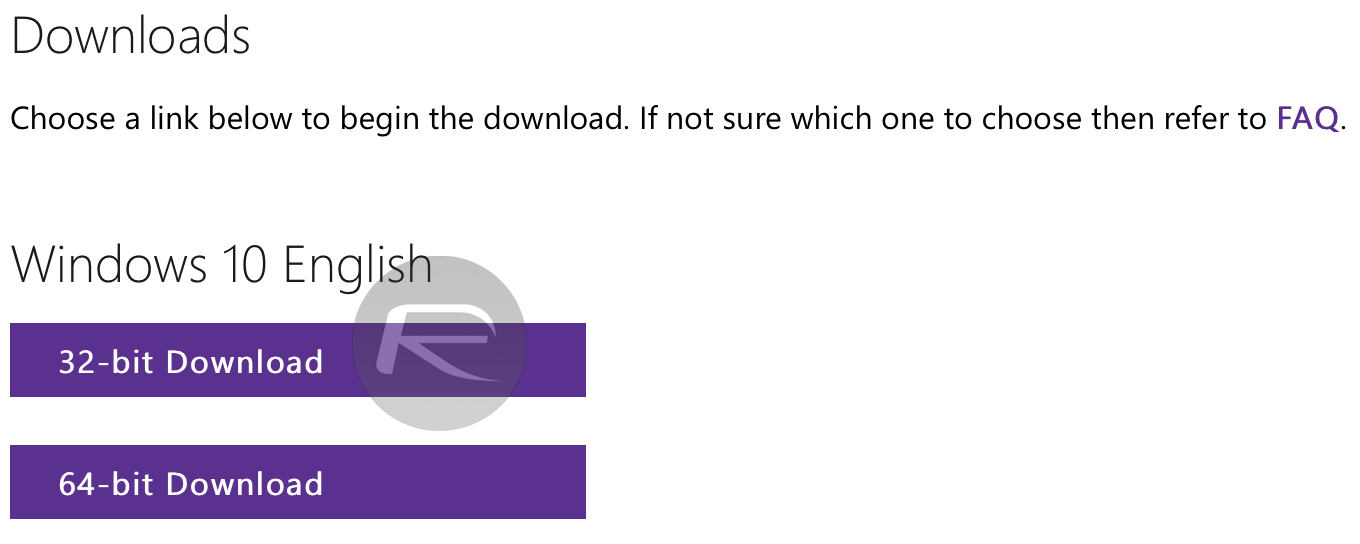
Non potrebbe essere più semplice, ed è bello vedere che Microsoft ha cercato di coprire tutte le strade con questa versione di Windows 10.
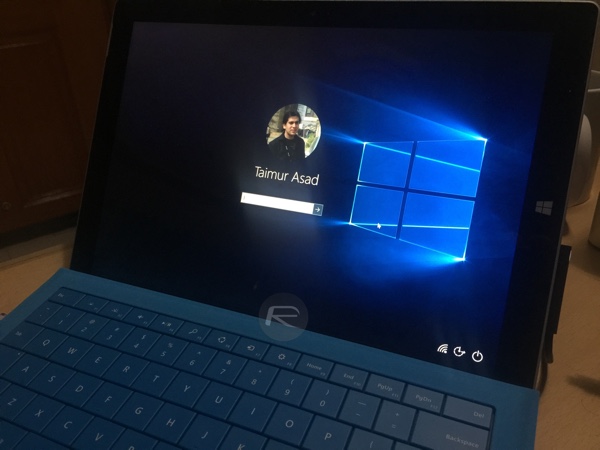
Aggiornamento x1: Il metodo sopra menzionato ora funziona anche con l’ultima versione di Windows 10, che è Windows 10 Anniversary Update.
Aggiornamento x2: Abbiamo testato e possiamo confermare che il metodo sopra descritto per scaricare i file ISO ora funziona anche per l’ultimo Windows 10 Creators Update.
Aggiornamento x3: Con il rilascio di Windows 10 Fall Creators Update, abbiamo testato e possiamo confermare che questa guida funziona anche con quest’ultima versione di Windows 10.
Aggiornamento x4: Questo metodo è stato testato e ora è confermato funzionare con il nuovo Windows 10 April 2018 Update.
Update x5: Questo metodo è stato testato e confermato funzionare con l’ultimo Windows 10 October 2018 Update.
Potresti anche voler controllare:
- Come aggiungere Windows 10 Hello Fingerprint Reader a qualsiasi PC
- Ottieni l’aggiornamento gratuito di Windows 10 anche dopo la scadenza del 29 luglio, ecco come
- Come scaricare e installare l’aggiornamento gratuito di Windows 10
- Forza il download di Windows 10 Free Upgrade proprio ora, ecco come
- Windows 10 Product Key e attivazione: Come trovarlo e come funziona
Puoi seguirci su Twitter, aggiungerci alla tua cerchia su Google+ o mettere “Mi piace” alla nostra pagina Facebook per tenerti aggiornato su tutte le novità di Microsoft, Google, Apple e del web.